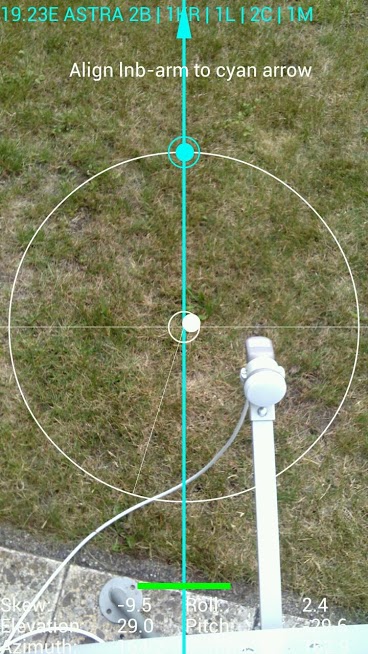הצלחת לקבל את ההזמנה של המועדון ועכשיו אתה רוצה להתחיל עם האפליקציה. לאחר ההרשמה לאפליקציה, תוכל להתאים אישית את תחומי העניין שלך וליצור קשר עם אנשים בעלי דעות דומות. אפליקציית המועדון מבקשת הרשאות כמו אנשי קשר ומיקרופונים.
ברגע שאתה עובר את זה, אתה יכול להתאים אישית יישום להצעות מותאמות אישית. כך תוכל לזהות תחומי עניין ולהתחיל באפליקציית המועדון.
תחילת העבודה עם אפליקציית המועדון

כאשר אתה נרשם להזמנה, עקוב אחר ההוראות שעל המסך ותגיע למסך הבית של האפליקציה. כל הפקדים העיקריים ממוקמים בחלק העליון של המסך. להלן הפקדים הבסיסיים של המועדון כדי לתת לך מושג מהיר על כל התכונות.
פריסת מסך הבית של המועדון

אתה יכול לחפש אנשים ונושאים באמצעות זכוכית מגדלת . לחץ עליו והקלד את שמות האנשים או המועדונים שאתה רוצה לחפש. תוכל גם לגלול בין השמות בהצעות ולעקוב אחר האנשים והנושאים שאתה אוהב.

יש סמל מעטפה ליד כפתור החיפוש מאפשר לך להזמין חברים נוספים. זכור כי אתה מקבל רק שתי הזמנות, והאפליקציה בלעדית ל- iOS בזמן הכתיבה. כמו כן, כאשר מישהו מצטרף באמצעות ההזמנה שלך, האפליקציה נותנת לך קרדיט על הפרופיל של אותו אדם.

אחרי זה, יש לך סמל לוח שנה . לוח השנה באפליקציית המועדון הוא פשוט וקל לשימוש. אתה יכול לעבור בין כל האירועים הקרובים והקרובים לך ולאירועים שלי על ידי לחיצה על הכפתור למעלה. הכרטיסייה הקרובה מציגה לך אירועים הקשורים לתחומי העניין שלך באפליקציה. בסעיף All Next תראה את כל החדרים שעומדים להתחיל. המדור האירועים שלי מציג אירועים קרובים שהוקמו על ידך או בחדרים שבהם אתה משתתף.